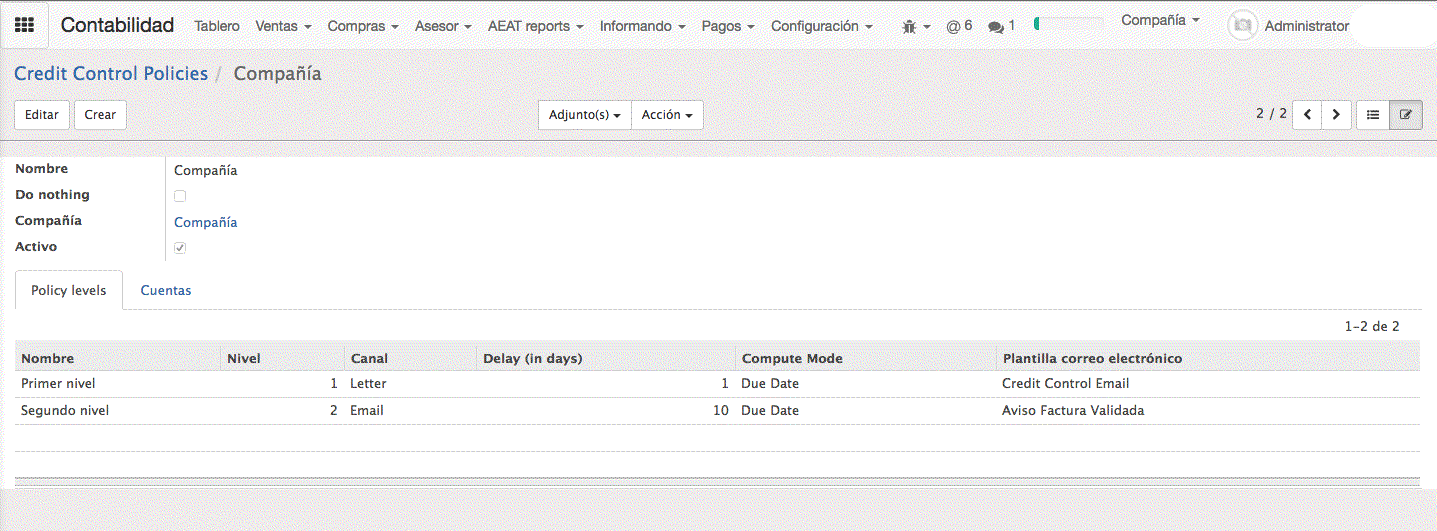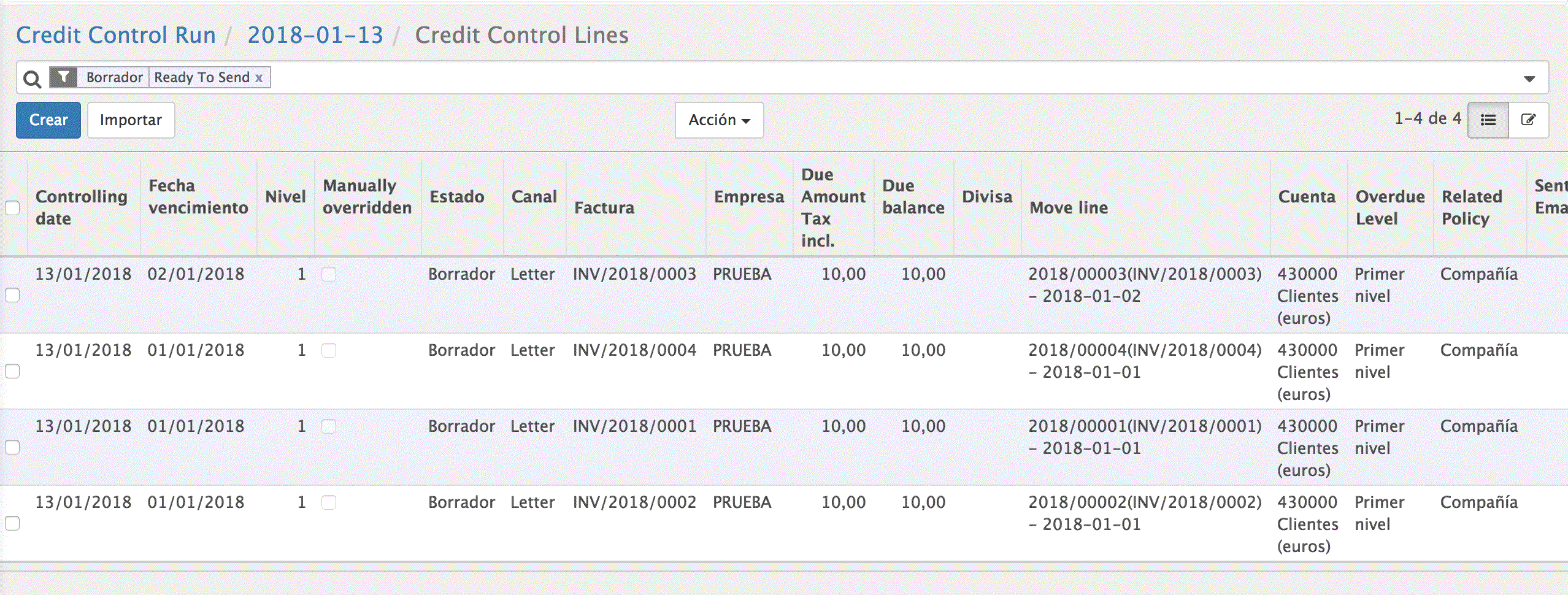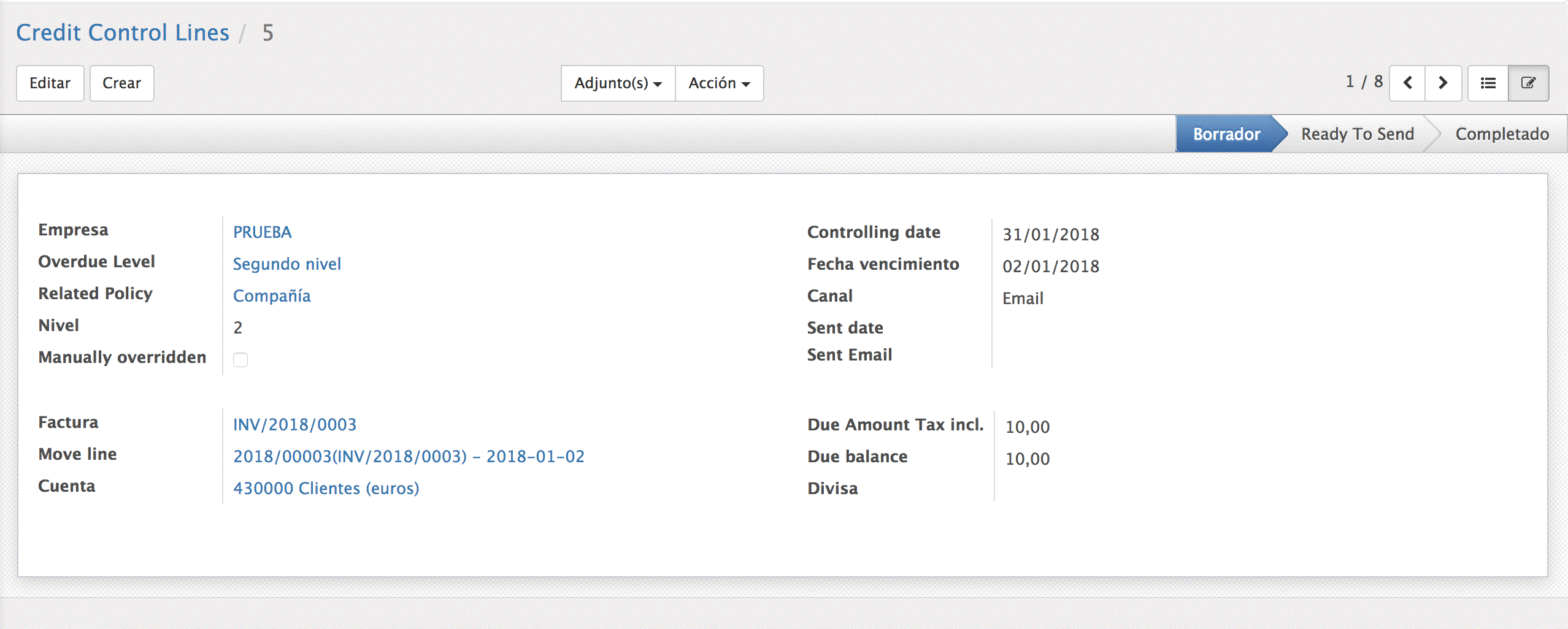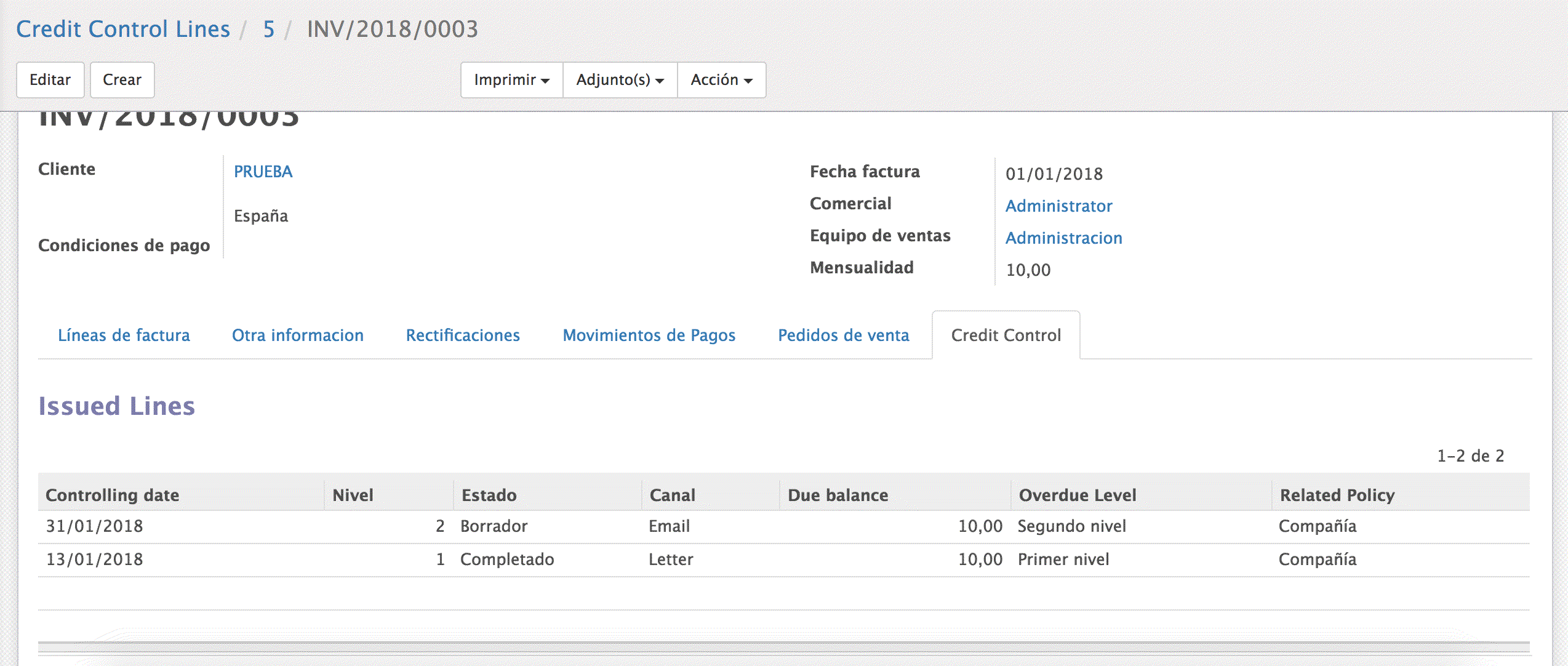Para este manual deberémos de descargar el módulo 'Account credit control', según la versión de Odoo que se utilice puede cambiar alguna funcionalidad.
Permisos
- Info: podrá ver toda la configuración, pero no podrá cambiar nada relacionado con la configuración del módulo.
- Usuario: en la mensajería no podrá borrar, en la configuración de la morosidad por compañías solo tendrá permisos de lectura y tendrá permisos completos en:
- líneas de crédito
- Cálculo de las líneas de crédito
- Responsable: tendrá permisos completos en toda la configuración del módulo.
- Contabilidad: todos los roles por defecto podrán ver las líneas de morosidad en las facturas, pero solamente el asesor tendrá control total sobre estas.
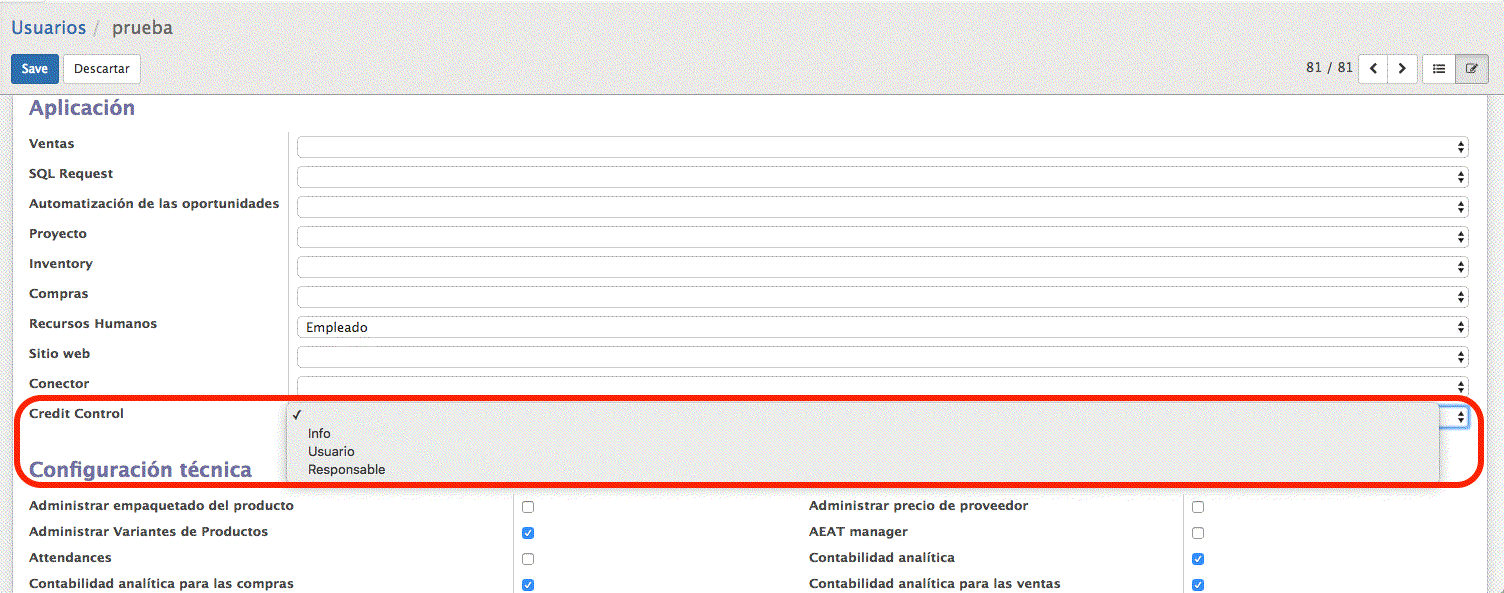
Configuración
Después de realizar la configuración de usuarios, se deberá de realizar la configuración de los niveles de la compañía. Para ello se deberá ir a:
Contabilidad -> Configuración -> Credit Control Policies
Se creará una nueva política de control de crédito, se aconseja que en el nombre de la política se ponga el mismo nombre que la compañía para que al realizar las búsquedas sea mas sencillo.
Campos:
- Do nothing: se activará para que está política no cree líneas de morisidad o si ha quedado obsoleta.
- Compañía: Compañía que se le aplicará la política actual.
- Policy levels: Niveles de morosidad.
- Cuentas: Las cuentas contables que se tendrán en cuenta al revisar los apuntes contables (se debe de tener cuidado especialmente si se tiene configurada la multicompañía en elegir las cuentas correspondientes a la compañía seleccionada en la política).
Policy levels
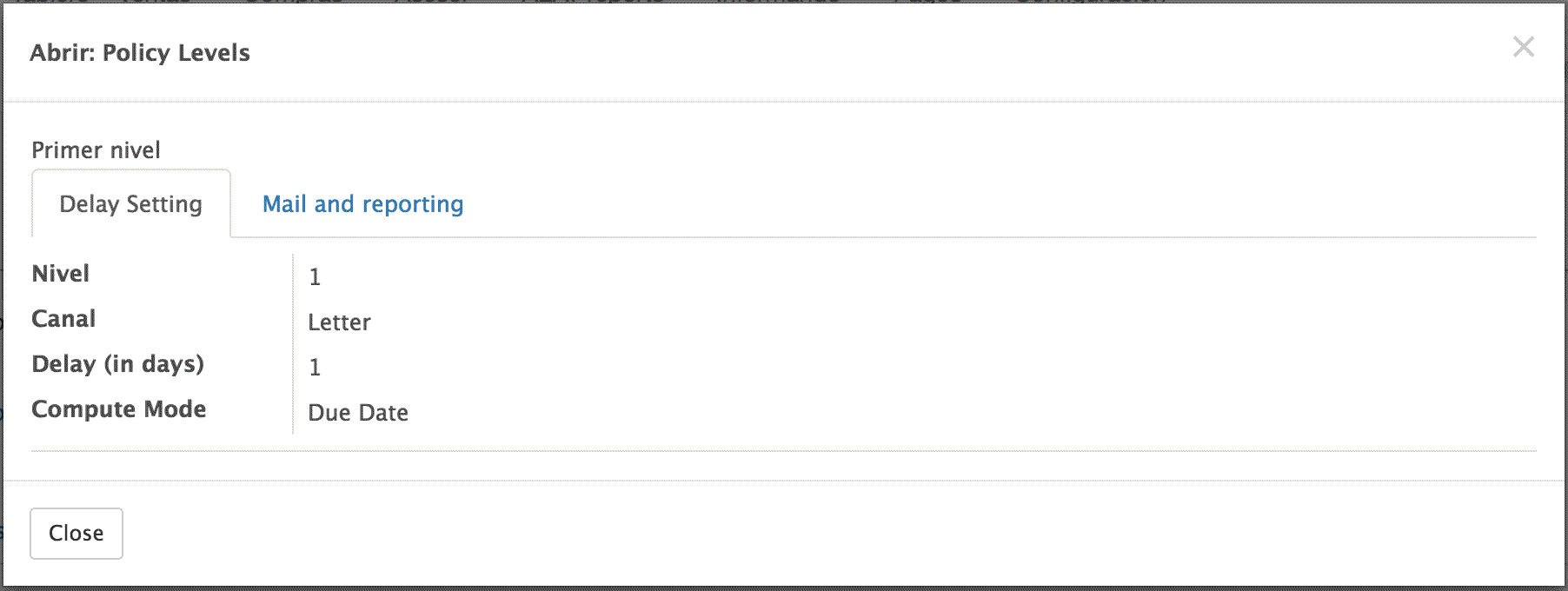
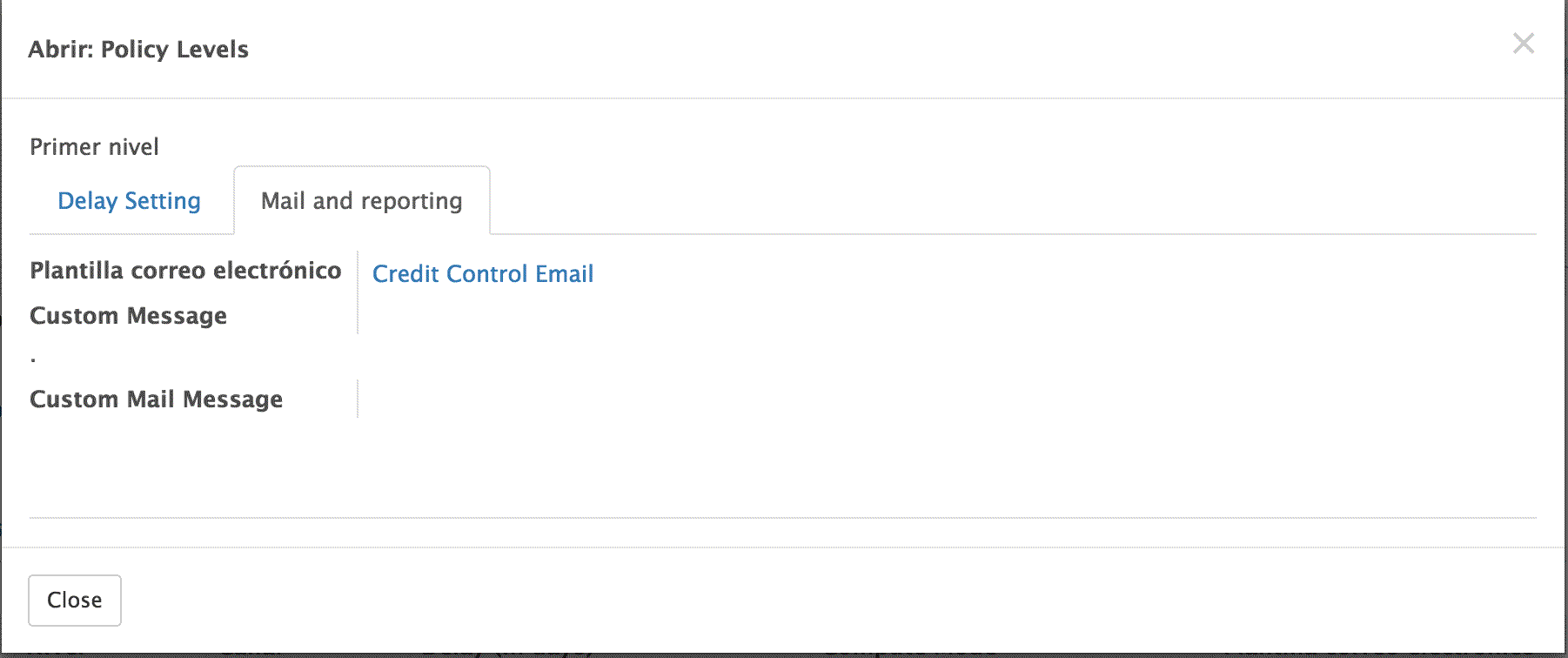
Campos:
- Name: Nombre del nivel de morosidad.
- Nivel: orden de aplicación de nivel (el nivel tiene que ir en aumento según la aplicación siendo 1 el primero en aplicarse y >1 el siguiente).
- Canal: Canal de aviso al cliente, puede ser por carta o por email.
- Delay: Días de retraso respecto al compute mode.
- Compute mode: Campo en el que se tendrá en cuenta el retraso del pago (fecha de vencimiento, fecha de vencimiento en fin de mes y aviso previo)
- Plantilla de correo electrónico: Plantilla de email que se enviará al cliente.
- Custom Message: Mensaje personalizado.
- Custom Mail Message: Mail personalizado.
Credit Control RUN
Una vez ya estén configurados los controles de morosidad, se lanzará el proceso de cálculo de morosidad. Para ello se deberá ir a:
Contabilidad -> Asesor -> Credit Control Run
Es importante puntualizar que el control de morosidad no es automático y se deberá crear un 'control run' cada vez que se requiera actualizar, por lo tanto se debe de tener en cuenta que un 'Control run' no puede tener fecha anterior a otro debido a que si no, se estará alterando información ya realizada respecto a unos datos ya realizados.
Teniendo en cuenta estas puntualizaciones, se creará un 'control run':
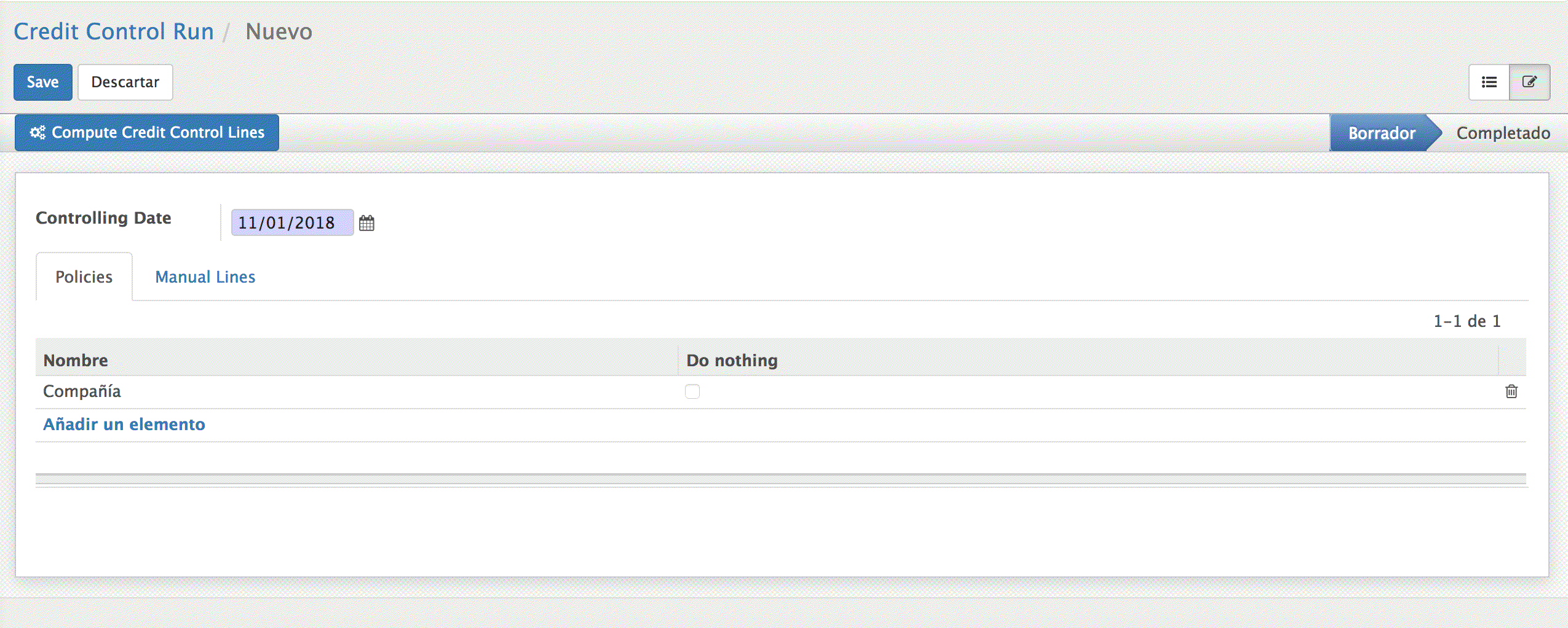
Credit control lines
Sobre cada(o varias) línea de control de credito prodrémos realizar varias acciones:
- Send by Email: Abrirá un asistente con las líneas que se pueden enviar por correo (depende de la política del nivel).
- Change Line's State: Abrirá un asistente para forzar el cambio de estado de las líneas seleccionadas.
- Print Lines: Abrirá un asistente para la impresión de las líneas seleccionadas (depende de la política del nivel).
Estados:
- Borrador: Líneas creadas, sin modificación.
- Ignored: Líneas ignoradas por el sistema, debido a que se hayan cambiado manualmente, o que se hayan ignorado debido a subida de nivel de morosidad.
- Ready to send: Líneas que han sido validadas y cambiadas a preparadas para ser enviadas.
- Completado: Líneas enviadas, ya sean por impresión del documento o email.
- Error: Líneas con un error.
- Emailing error: Líneas que han tenido un problema de entrega de correo.
Las líneas del control de crédito están relacionadas obligatoriamente con un Cliente y un apunte contable, si además el apunte contable está relacionado con una factura la línea de crédito realizará la relación con esta y aparecerá en la factura.
Existe un 'Problema' al realizar el seguimiento de los apuntes contables, ya que el nivel de morosidad no se muetra en estos y para verlo se deberá de buscar desde las líneas de control de crédito, esto también aplica a los Clientes, pero si en el formulario mostramos el campo 'credit_control_line_ids' podremos visualizar esta relación en el cliente.